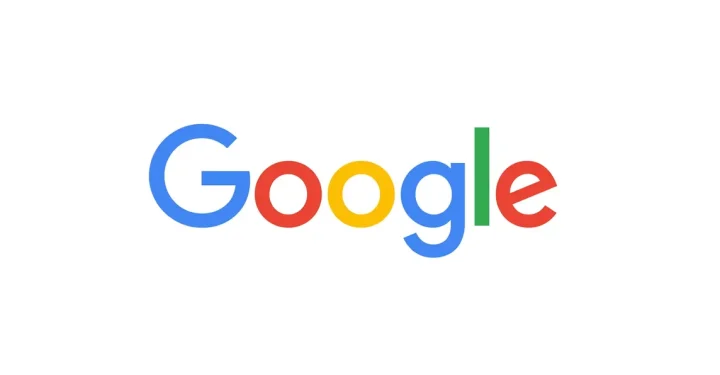So ändern Sie das Inidhome-WLAN-Passwort ganz einfach per Mobiltelefon
So ändern Sie das WLAN-Passwort Indihome per Mobiltelefon mit relativ einfachen Schritten.
In diesem hochentwickelten Zeitalter können alle Internetbedürfnisse problemlos erfüllt werden, einer davon ist die Nutzung W-lan.
Über WLAN müssen Sie sich beim Surfen im Internet keine Sorgen mehr machen, dass Ihnen das Kontingent ausgeht. Der Grund dafür ist, dass WiFi ein unbegrenztes Internetsystem implementiert, indem nur die Rechnung pro Monat bezahlt wird.
Allerdings gibt es immer noch eine Gruppe von Leuten, die manchmal hacken, um private WLAN-Passwörter aufzuspüren. Auf diese Weise können sie das Internet kostenlos nutzen, ohne dafür Geld ausgeben zu müssen.
Für private WLAN-Nutzer ist das natürlich sehr nachteilig. Abgesehen von Sicherheitsgründen kann die WLAN-Geschwindigkeit auch drastisch reduziert werden, wenn sie von vielen Menschen genutzt wird.
Um dies zu umgehen, müssen Sie Ihr WLAN-Passwort regelmäßig ändern. Wie geht das am einfachsten? Finden Sie die Antwort heraus, indem Sie diesen Artikel bis zum Ende lesen.
Lesen Sie auch:
So ändern Sie das Indihome-WLAN-Passwort ganz einfach per Mobiltelefon
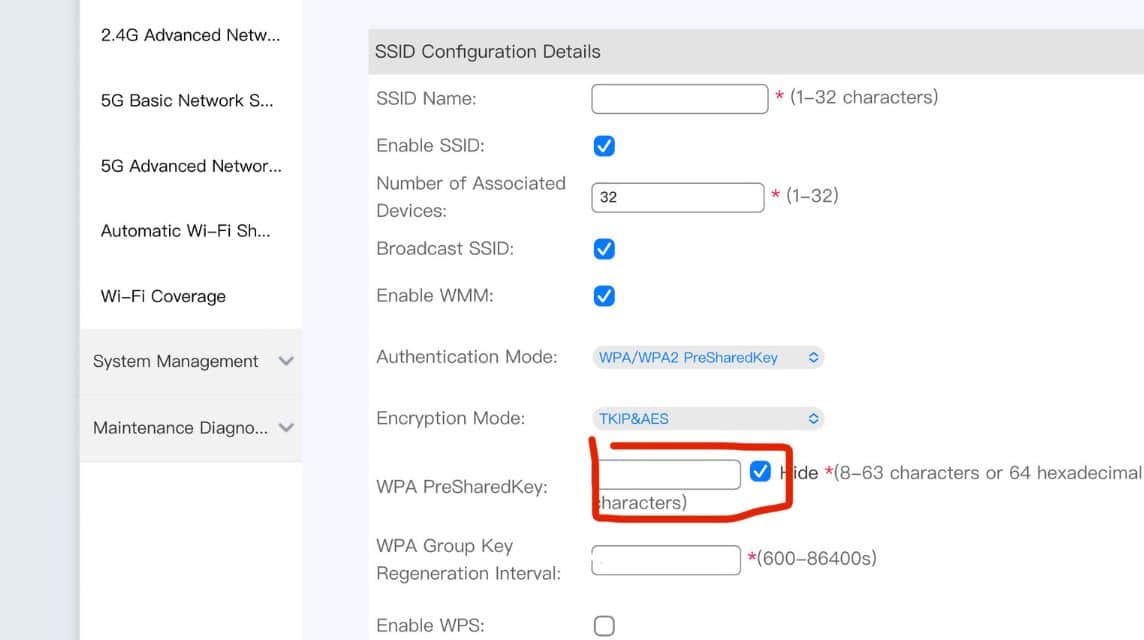
Darüber hinaus erfahren Sie hier, wie Sie das Indihome-WLAN-Passwort per Mobiltelefon in relativ einfachen Schritten ändern können:
- Öffnen Sie die Browseranwendung auf Ihrem Mobiltelefon.
- Geben Sie die Nummer „192.168.100.1“ oder „192.168.1.1“ ein;
- Melden Sie sich mit Ihrem aktuellen „Benutzernamen“ und „Passwort“ an;
- Wählen Sie in der Hauptanzeige das „Getriebe“-Symbol unten links aus;
- Wählen Sie das Untermenü „WLAN“;
- Wählen Sie im Untermenü „WLAN“ das verwendete WLAN-Netzwerk aus;
- Ändern Sie das gewünschte neue Passwort in der Spalte „WPA PreSharedKey“.
- Klicken Sie auf „Anwenden“;
- Dann wurde das von Ihnen verwendete WLAN mit einem neuen Passwort aktualisiert.
Eine weitere Möglichkeit, das Indihome-WLAN-Passwort zu ändern
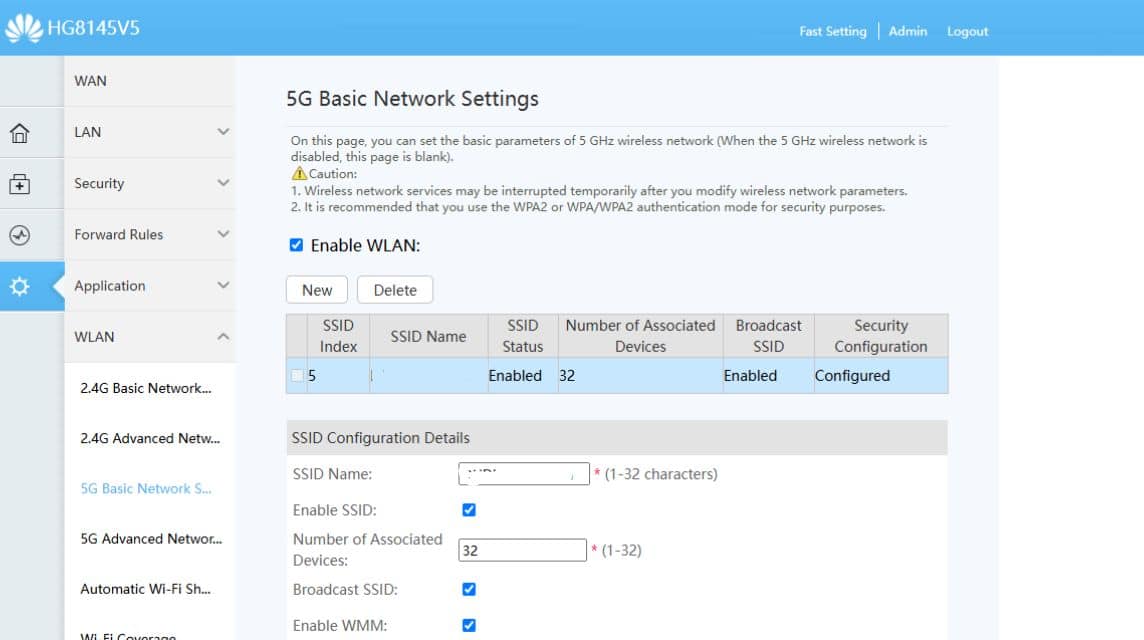
Andererseits können Sie das Indihome-WLAN-Passwort auch auf andere Weise ändern, nämlich über einen Laptop/PC oder die MyIndihome-Anwendung.
So ändern Sie das Indihome-WLAN-Passwort über Laptop/PC:
- Öffnen Sie den Browser auf Ihrem Laptop.
- Geben Sie die Nummer „192.168.100.1“ oder „192.168.1.1“ ein;
- Melden Sie sich mit einem registrierten Konto an;
- Wählen Sie das Menü „Erweitert“, das sich links in der unteren Reihe befindet.
- Wählen Sie „WLAN“;
- Wählen Sie das WLAN-Netzwerk aus, das Sie ändern möchten.
- Ändern Sie das Passwort in der Spalte „WPA PreSharedKey“.
- Klicken Sie auf „Anwenden“;
- Das WLAN-Passwort wurde auf den neuesten Stand gebracht.
Außerdem erfahren Sie hier, wie Sie das WLAN-Passwort über die MyIndihome-Anwendung ändern:
- Öffnen Sie die MyIndihome-Anwendung;
- Melden Sie sich mit Ihrem Konto an;
- Wählen Sie auf der Hauptseite das Menü „Einstellungen“ und dann „Passwort ändern“;
- Geben Sie das gewünschte neue Passwort ein;
- Sie erhalten einen Bestätigungscode per E-Mail oder SMS;
- Geben Sie den Code in die Spalte der MyIndihome-Anwendung ein.
- Ihr Passwort wurde in ein neues geändert.
Tipps zur Auswahl eines sicheren Passworts
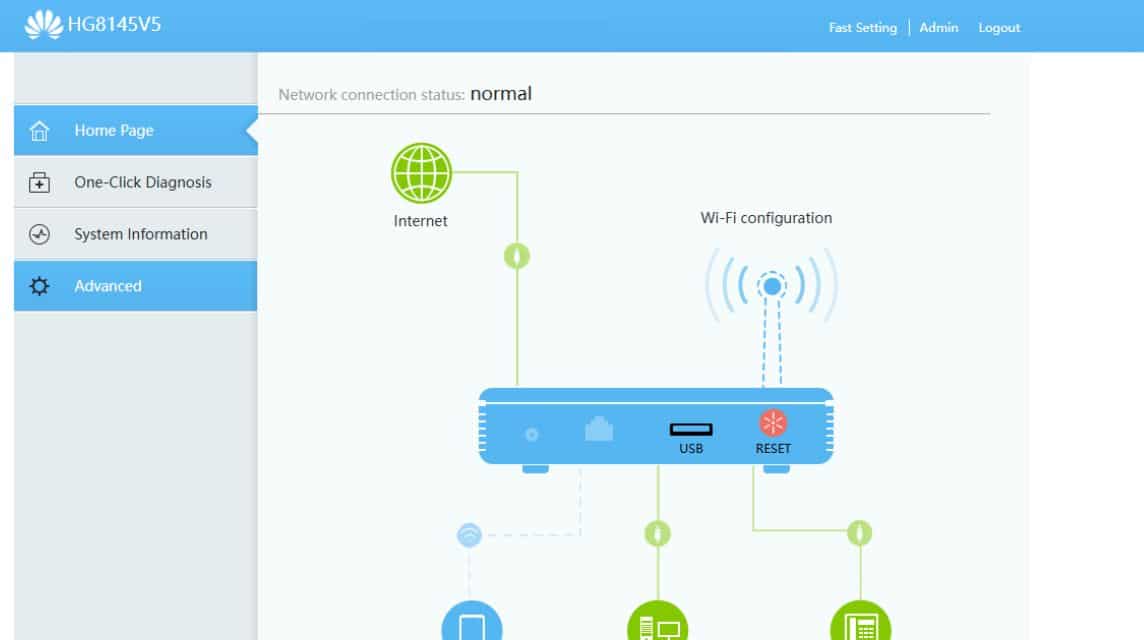
Zu Ihrer Information finden Sie hier einige Tipps, die Sie verwenden können, damit Ihr WLAN-Passwort nicht so leicht von anderen Personen gehackt wird:
- Verwenden Sie Zeichenkombinationen: Sie können eine Zeichenkombination aus Großbuchstaben, Kleinbuchstaben, Zahlen und Symbolen verwenden.
- Vermeiden Sie die Verwendung von Namen: Verwenden Sie keinen Namen als WLAN-Passwort, da das Passwort sehr leicht zu erraten ist.
- Verwenden Sie kein Geburtsdatum: Vermeiden Sie neben Namen auch die Verwendung von Geburtsdaten. Der Grund dafür ist, dass dies für andere Menschen sehr leicht zu finden ist.
Lesen Sie auch:
Kaufen Sie Ihren digitalen Bedarf nur zu den günstigsten und schnellsten Preisen bei VCGamers Marktplatz!